Ihre Apple Watch ist Ihr ständiger Begleiter, da diese Smartwatch Ihnen bei vielen Aufgaben helfen kann, die Sie mit Ihrem iPhone hätten erledigen können. Sie müssen jedoch Ihre Apple Watch-Benachrichtigungen steuern, wenn Sie sich in einer Bibliothek, einem Theater oder einem Konferenzsaal befinden. Wenn Sie den Kinomodus aktivieren, wird der Ton der Apple Watch stummgeschaltet und auch „Raise to Wake“ deaktiviert. Wenn Sie Benachrichtigungen deaktivieren, hört Ihr gekoppeltes iPhone auf, sich selbst auf Ihrer Apple Watch zu spiegeln. Hört sich interessant an? Sehen Sie sich diese vollständige Anleitung an, um Benachrichtigungen auf der Apple Watch zu deaktivieren.
Einen Schritt weiter können Sie die Spiegelung von iPhone-Warnungen von Drittanbieter-Apps auf Ihrer Apple Watch steuern. Unabhängig davon, ob es sich um eine Aktie oder eine heruntergeladene App handelt, Sie können Benachrichtigungen auf Ihrer Apple Watch jederzeit deaktivieren. Hier haben wir mehr als eine Möglichkeit besprochen, Benachrichtigungen auf Ihrer Apple Watch zu verwalten.
So deaktivieren Sie Apple Watch-Benachrichtigungen
Schnelllinks
- So verbergen Sie Benachrichtigungen auf der Apple Watch
- So deaktivieren Sie Benachrichtigungen für Stock-Apps auf der Apple Watch
- So deaktivieren Sie Benachrichtigungen für Drittanbieter-Apps auf der Apple Watch
- So deaktivieren Sie spontane Benachrichtigungen auf der Apple Watch
- So deaktivieren Sie Benachrichtigungen auf Apple Watch und iPhone
Das Deaktivieren von Benachrichtigungen verhindert nicht, dass Ihre Uhr einen Anruf am Handgelenk empfängt. Sie können jederzeit Anrufe tätigen oder entgegennehmen, auch wenn Benachrichtigungen deaktiviert sind.
So verbergen Sie Benachrichtigungen auf der Apple Watch
Schritt 1. Öffnen Sie die Watch-App auf Ihrem gekoppelten iPhone.
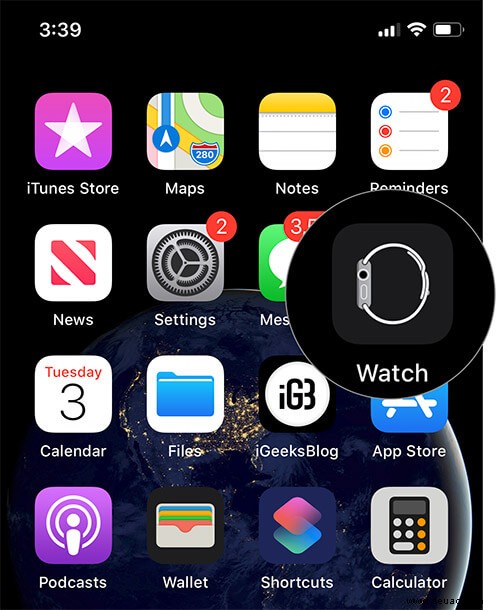
Schritt #2. Tippen Sie auf die Registerkarte Meine Uhr; Falls bereits vorhanden, überspringen Sie diesen Schritt → Tippen Sie auf Benachrichtigungen .
Schritt #3. Deaktivieren Sie jetzt Benachrichtigungen Indikator , was die allererste Option ist.
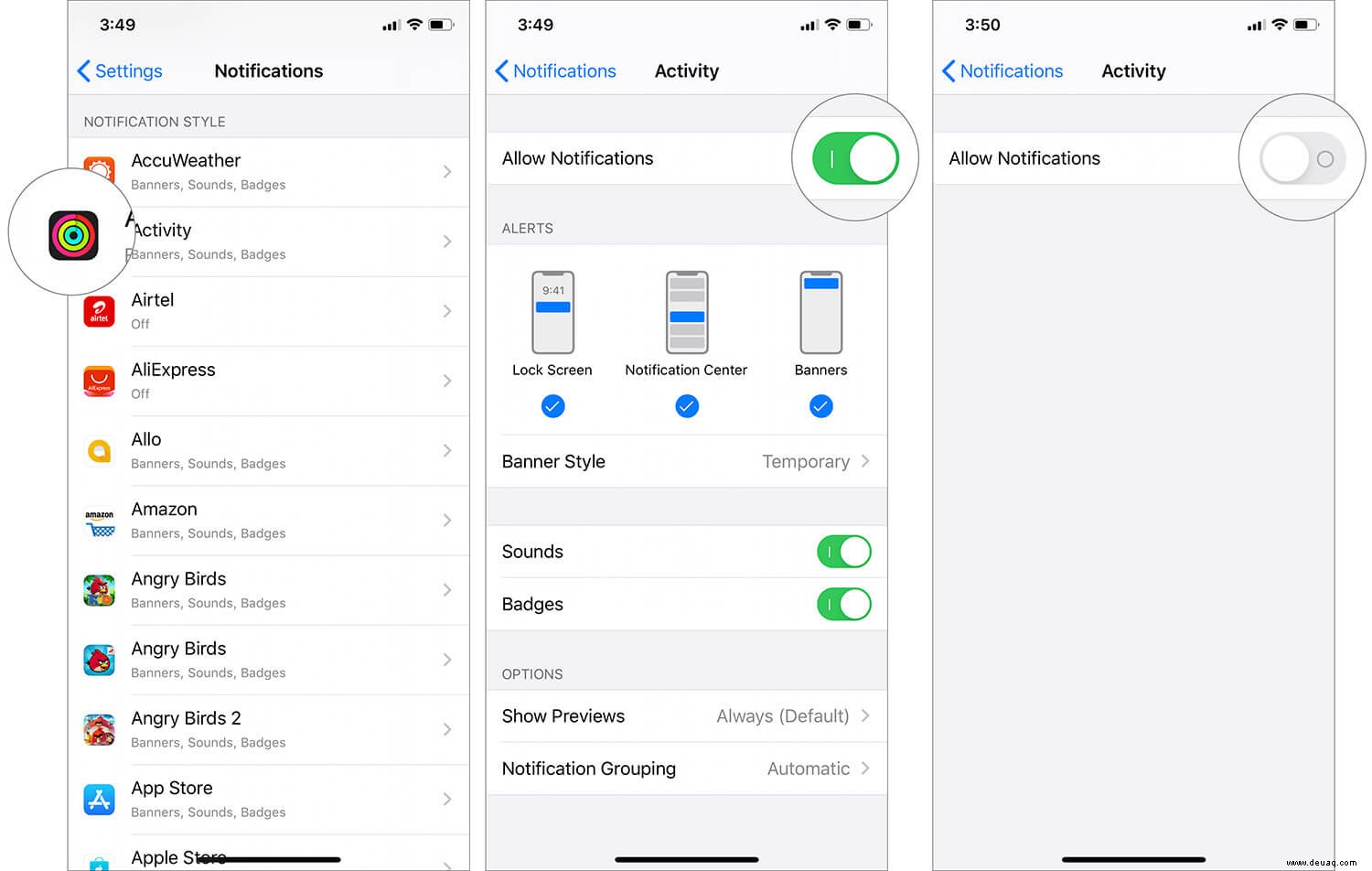
Schritt #4. Und dann einschalten Benachrichtigung Datenschutz , das sich unter den Benachrichtigungen befindet Indikator.
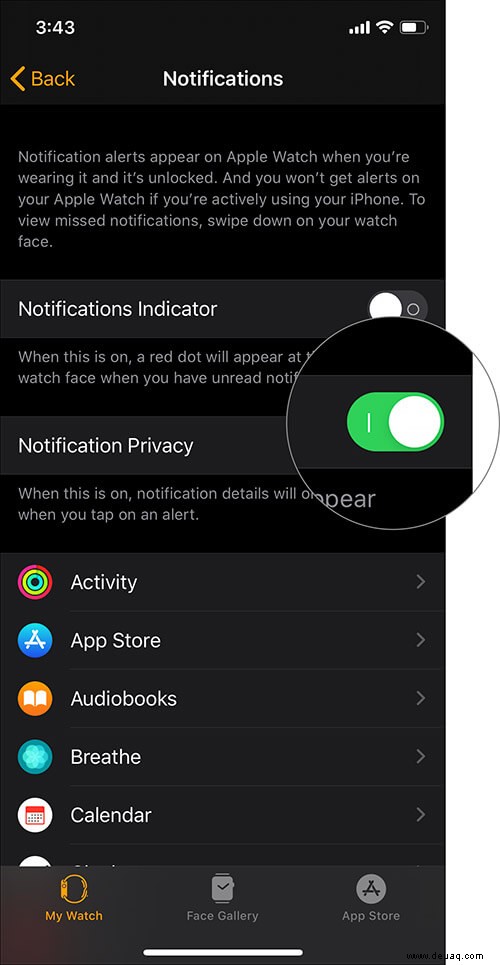
Notification Privacy hält Ihre benachrichtigten Inhalte für Sie privat; Dadurch werden die Popups auf Ihrer Apple Watch verhindert. Sie können Benachrichtigungen nicht sehen, solange sie noch auf Ihrer Apple Watch vorhanden sind. Um diese ausgeblendeten Benachrichtigungen anzuzeigen, müssen Sie auf dem Zifferblatt nach unten wischen und die Benachrichtigungen überprüfen.
Deaktivieren Sie Benachrichtigungen für Stock-Apps auf der Apple Watch
Auf Ihrer Apple Watch erhalten Sie möglicherweise täglich Benachrichtigungen für Apps wie Aktivität, Atmung, E-Mail, Nachrichten, Aktien, Wetter und Training. Diese Apps sollen Ihr iPhone spiegeln, aber Sie können entscheiden, welche Apps Benachrichtigungen von Ihrem iPhone an die Apple Watch senden sollen.
Schritt 1. Starten Sie die Watch-App auf Ihrem iPhone.
Schritt #2. Tippen Sie auf Meine Uhr Tab im unteren Menü → Tippen Sie auf Benachrichtigungen .
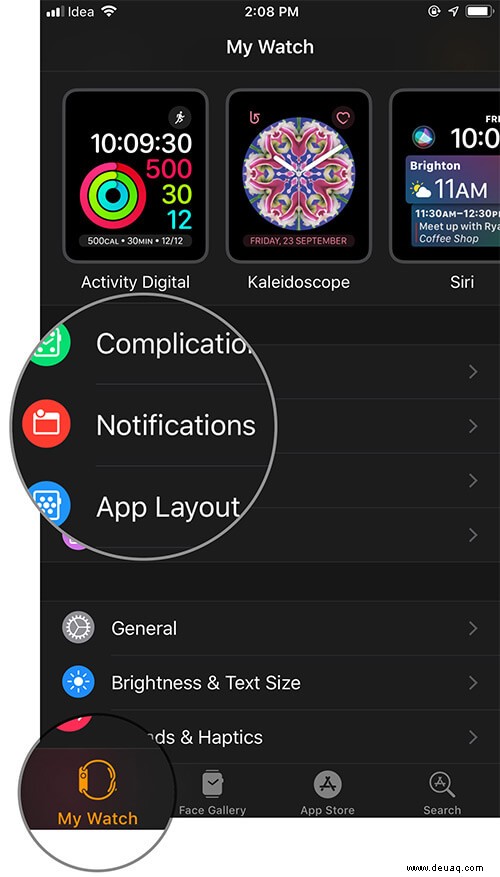
Schritt #3. Tippen Sie als Nächstes auf eine beliebige Standard-App für die Sie Benachrichtigungen deaktivieren möchten. Ich habe die Aktivität ausgewählt App hier.
Schritt #4. Tippen Sie auf Benachrichtigungen aus Option.
Einige Standard-Apps (Atem und Aktivität ) können Sie Ihre Auswahl für Benachrichtigungen anpassen .
Diese Apps bieten drei Optionen:Benachrichtigungen zulassen , An Benachrichtigungszentrale senden und Benachrichtigungen aus .
Wenn Sie Benachrichtigungen zulassen auswählen , sendet es offensichtlich Benachrichtigungen an Ihre Uhr. An Benachrichtigungscenter senden zeigt Ihnen Benachrichtigungen nur an, wenn Sie auf Ihrem Zifferblatt nach unten wischen; Auf Ihrer Apple Watch wird kein Popup angezeigt. Benachrichtigungen aus bedeutet, dass Sie überhaupt keine Benachrichtigungen erhalten.
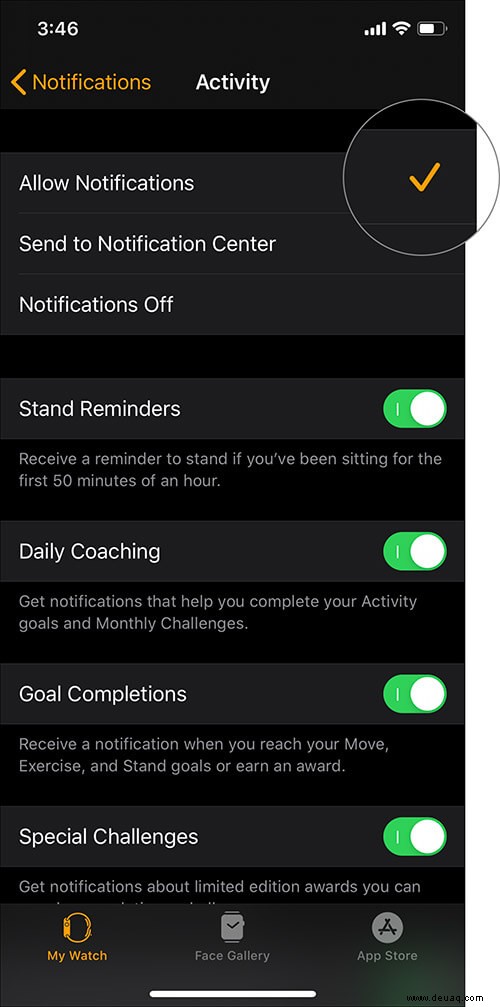
Deaktivieren Sie Benachrichtigungen für Drittanbieter-Apps auf der Apple Watch
Ihr iPhone spiegelt App-Daten von Drittanbietern auf Ihre Apple Watch. So beenden Sie den Empfang von Benachrichtigungen für Drittanbieter- oder heruntergeladene Apps auf der Apple Watch müssen Sie diese App in der Watch-App deaktivieren auf Ihrem iPhone.
Schritt 1. Starten Sie die Watch-App auf Ihrem iPhone.
Schritt #2. Unter dem Tab „Ansehen“ → , Tippen Sie auf Benachrichtigungen .
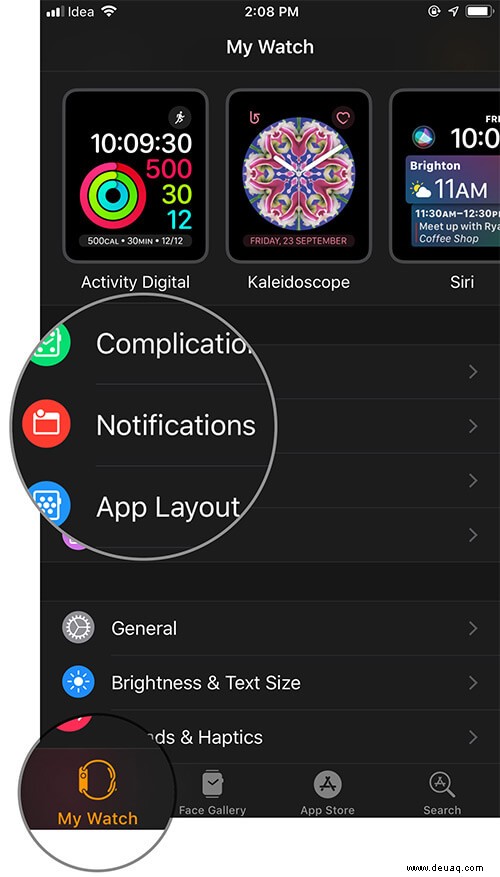
Schritt #3. Scrollen Sie nach unten und finden Sie alle Drittanbieter-Apps unter MIRROR IPHONE ALERTS FROM :
Sie müssen die App auswählen undausschalten der Umschalter. Befolgen Sie den Vorgang zum Deaktivieren von Benachrichtigungen für mehrere Drittanbieter-Apps auf der Apple Watch.
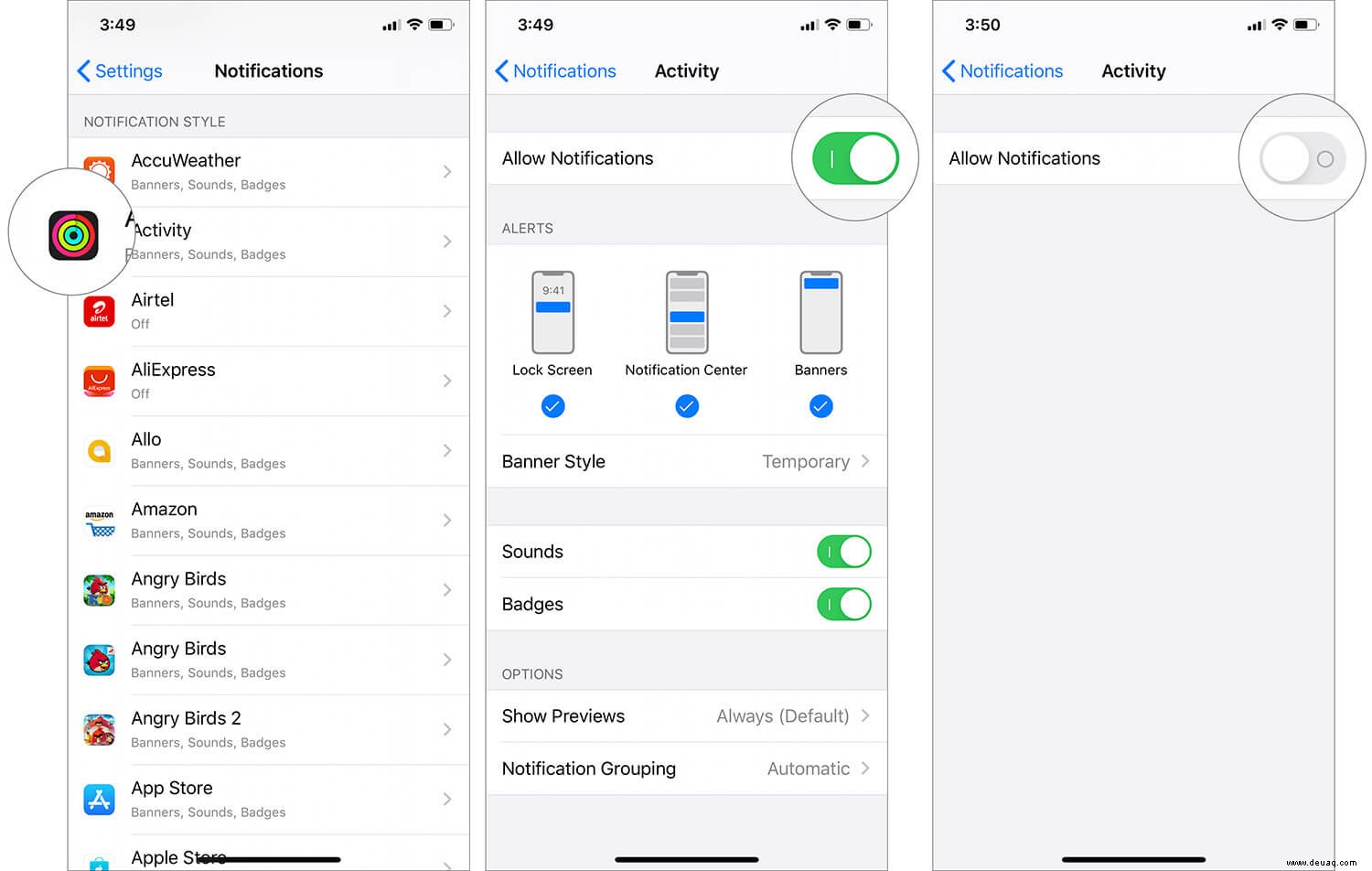
Deaktivieren Sie On-the-Fly-Benachrichtigungen auf der Apple Watch
Apple hat diese Funktion erstmals in watchOS 5 eingeführt. Wenn Sie diese Funktion auf Ihrer Apple Watch aktivieren, wird die Nachricht leise an Ihre Apple Watch übermittelt. Sie können diese Nachrichten nur in der Mitteilungszentrale sehen. Sie können diese Funktion spontan für einzelne Apps festlegen. Denken Sie daran, dass dadurch Benachrichtigungs-Popups auf Ihrer Uhr deaktiviert werden. Zu diesem Zweck müssen Sie Ihr iPhone nicht verwenden, da die gesamte Aktion auf Ihrer Apple Watch stattfindet.
Schritt 1. Wenn eine Benachrichtigung auf dem Bildschirm Ihrer Apple Watch angezeigt wird, wischen Sie nach links auf dieser Nachricht/Benachrichtigung.
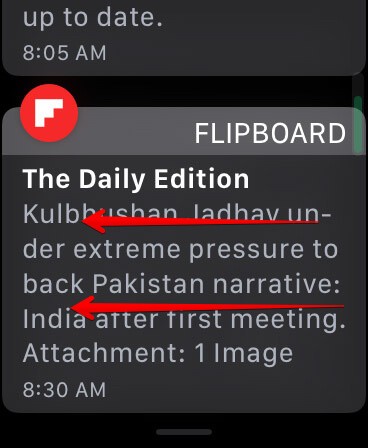
Schritt #2. Zwei Optionen werden angezeigt – Mehr (…) und ein Löschen Symbol.
Schritt #3. Tippen Sie auf Mehr (…) .
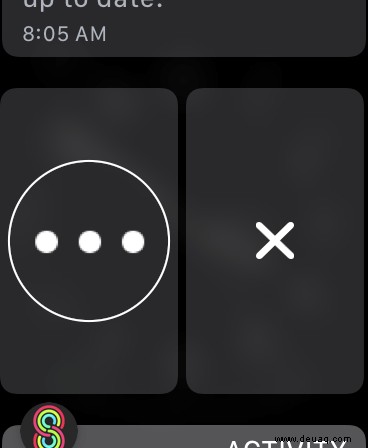
Schritt #4. Sie können zwei Optionen sehen:Leise zustellen und Ausschalten auf der Apple Watch.
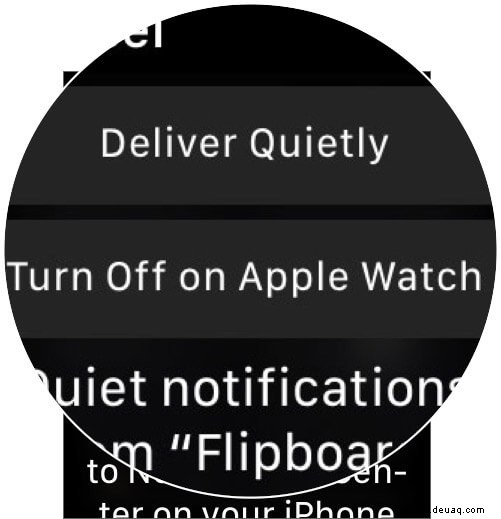
Wenn Sie sich für Deliverly entscheiden , wird die Nachricht direkt an die Benachrichtigungszentrale gesendet. Und wenn Sie Deaktivieren auswählen auf der Apple Watch werden Benachrichtigungen für diese bestimmte App entfernt.
So deaktivieren Sie Benachrichtigungen auf Apple Watch und iPhone
Wenn Sie sich entscheiden, keine Benachrichtigungen auf Ihrer Uhr und Ihrem Telefon zu erhalten, können Sie diesen Schritt ausführen. Denken Sie daran, dass dadurch alle Benachrichtigungen für alle von Ihnen ausgewählten Apps gestoppt werden. Und Sie müssen Ihr iPhone verwenden, um Benachrichtigungen vollständig zu deaktivieren.
Schritt 1. Starten Sie die App "Einstellungen" und tippen Sie auf Benachrichtigungen auf Ihrem iPhone.
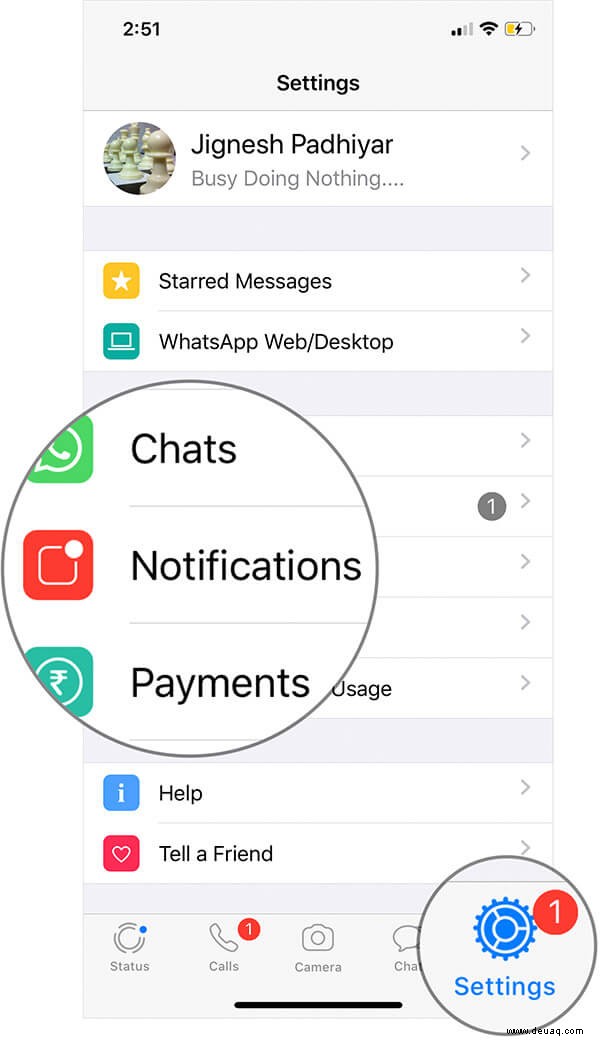
Schritt #2. Wählen Sie beliebige App aus unter MITTEILUNGSSTIL und deaktivieren Sie dann den Schalter "Benachrichtigungen zulassen".
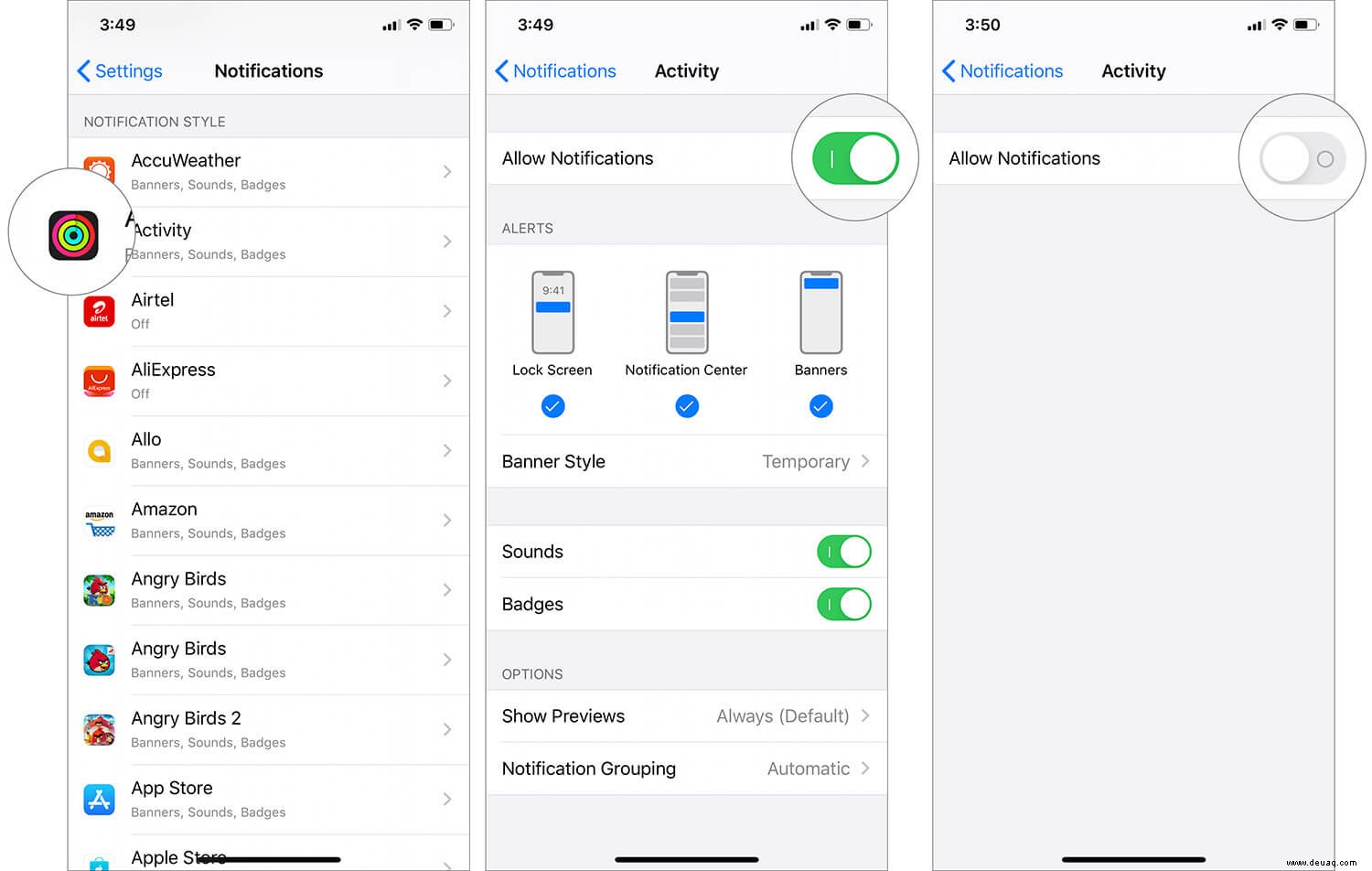
Sie können Benachrichtigungen für mehr als eine App auf Ihrem iPhone und iPad deaktivieren, indem Sie dieselbe Methode befolgen.
Das sind alles Freunde!
Abschluss…
Es gibt bestimmte Situationen, in denen Benutzer Benachrichtigungen deaktivieren müssen, um eine peinliche Situation zu vermeiden. Apple bietet daher Optionen zum Verwalten von Benachrichtigungen auf Ihrer Apple Watch. Haben Sie begonnen, diese Funktion auf Ihrer Smartwatch zu erkunden?
Verwandte Beiträge
- Passen Sie die Bildschirmhelligkeit der Apple Watch an, um Ihre Augen zu schützen
- Was bedeutet der rote Punkt auf der Apple Watch?
- So löschen oder verbergen Sie Apps auf der Apple Watch
Wie möchten Sie Benachrichtigungen auf Ihrer Apple Watch verwalten? Hinterlassen Sie Ihre Antwort im Kommentarbereich unten. Sie können uns auch Ihre Ideen im Kommentarfeld mitteilen.